W pracy aplikacji Gboard wystąpił błąd na Androidzie - jak to naprawić?

- 4121
- 1303
- Klara Kopeć
Po aktualizacji na Androida, a czasem bez widocznych powodów, możesz napotkać błąd „W pracy aplikacji Gboard wystąpił błąd” (lub „w pracy aplikacji Gboard”), a później - „błąd znów wystąpił w aplikacji Gboard ”, z reguły ponowne uruchomienie smartfona nie rozwiązuje problemu.
Te instrukcje są szczegółowo opisane na temat naprawy błędu GARD na Androidzie (na czystym systemie operacyjnym, na Samsung Galaxy, Xiaomi i innych telefonach) oraz o tym, czym jest ta aplikacja dla tych, którzy tego nie wiedzą.
- Jaki rodzaj aplikacji Gboard
- Jak naprawić błąd aplikacji Gboard
- Aktualizacja Gboard
- Usuwanie aktualizacji, pamięci podręcznej i danych
- Zamknięcie i instalacja klawiatury alternatywnej
- Jak pobrać trzecie źródło partii
- Instrukcja wideo
Gboard - co to za aplikacja?
Jedno z częstych pytań użytkowników, którzy po raz pierwszy napotykali błąd na Androidzie, jest związany z tym, co to jest dla aplikacji i dlaczego jest ona potrzebna. Odpowiedź jest prosta.
Gboard - Ta aplikacja to klawiatura ekranu Google, która jest standardowo instalowana na telefonach z czystym systemem operacyjnym Android, a także często jest obecna na smartfonach ze zmodyfikowanymi powłokami. W razie potrzeby użytkownik może niezależnie zainstalować Gboard na swoim smartfonie.
Jak naprawić „Wystąpił błąd w aplikacji Gboard”

Możliwe są różne podejścia do korekty błędu Gboard - aktualizacja lub, odwrotnie, usuwanie aktualizacji aplikacji, czyszczenie danych pamięci podręcznej i Gboard lub instalacja alternatywnej klawiatury. Aby rozważyć wszystkie opcje.
Aktualizacja Gboard
Pierwsza rzecz, którą możesz spróbować - Zaktualizuj klawiaturę Gboard. Zdarza się, że po aktualizacji Androida, gdy aplikacja klawiatury nie jest aktualizowana, zaczyna zgłaszać, że wystąpił błąd. Ścieżka będzie następująca:
- Pamiętaj, aby podłączyć telefon do sieci Wi-Fi lub mobilnego Internetu.
- Uruchom rynek gry na Androidzie, kliknij przycisk menu, kliknij element „My Dependices and Games”.
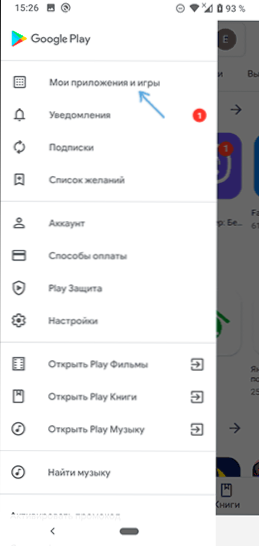
- Na liście, na karcie „Zainstalowane”, znajdź aplikację Gboard. Sprawdź, czy przycisk „Aktualizacja” jest aktywny dla aplikacji. Jeśli tak - kliknij na to. Jeśli przycisk jest napisany „Otwórz”, ta metoda nie nadaje się do Twojej sprawy.
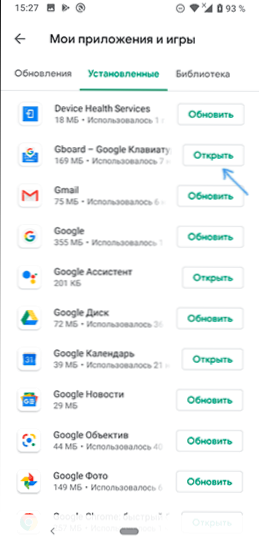
Po aktualizacji pozostaje tylko sprawdzenie, czy błąd aplikacji Gboard pojawia się ponownie.
Usuwanie aktualizacji, danych pamięci podręcznej i Gboard
Następną rzeczą, którą możesz spróbować - Najpierw usuń dane pamięci podręcznej i Gboard, A jeśli to nie pomoże - Usuń aktualizacje tej aplikacji (Ostatni punkt dotyczy tylko smartfonów, w których Gboard jest aplikacją wstępnie instalowaną). Kroki są wyświetlane dla czystego systemu operacyjnego Androida, ale w przypadku innych smartfonów kroki będą w przybliżeniu takie same, pomimo pewnych różnic w pozycjach menu:
- Przejdź do ustawień - aplikacji i powiadomień (lub ustawień - aplikacje).
- Kliknij „Pokaż wszystkie aplikacje”. Na niektórych smartfonach musisz wybrać „Wszystkie” u góry powyżej listy aplikacji.
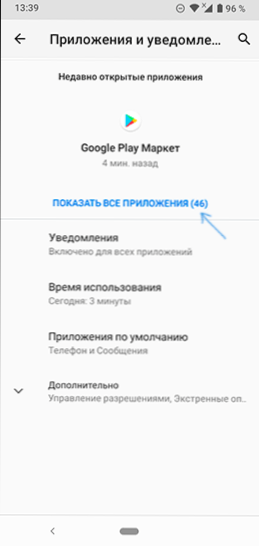
- Znajdź Gboard na liście i kliknij aplikację.
- Na ekranie właściwości aplikacji przejdź do sekcji „pamięć i pamięć podręczna” lub „pamięć”.
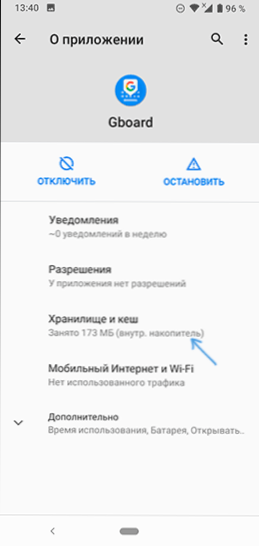
- Naciśnij przyciski „Wyczyść magazyn” (Lub "Wyczyść dane") I "Wyczyść pamięć podręczną". Następnie sprawdź, czy błąd aplikacji Gboard pojawia się ponownie.
- Jeśli błąd nadal się pojawia, ponownie przejdź do ekranu głównego aplikacji Gboard, kliknij przycisk menu i wybierz „Usuń aktualizacje”. Potwierdź usunięcie aktualizacji. Uwaga: na niektórych smartfonach usuwanie aktualizacji jest proponowane po naciśnięciu przycisku „Wyłącz”, ale w menu nie ma takiego elementu.
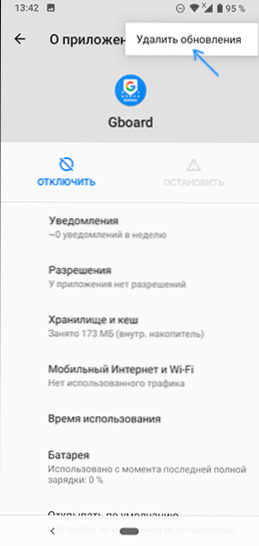
- Po usunięciu aktualizacji sprawdź, czy Gboard działa bez błędów.
Zamknięcie i instalacja klawiatury alternatywnej
Jeśli proponowane metody nie pomagają, możesz Zainstaluj alternatywną klawiaturę (i być może jest już obecny w telefonie), a Gboard wyłącza się lub usuń. Zalecam użycie następującej procedury:
- Przejdź do ustawień - System - Język i dane wejściowe (na Samsung - Ustawienia - Ustawienia ogólne - język i dane wejściowe).
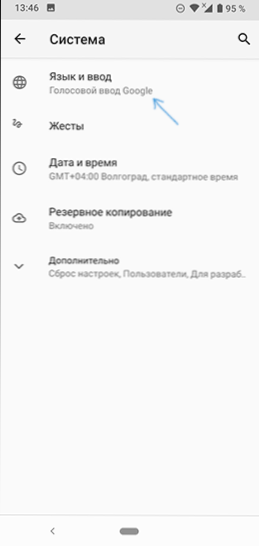
- Otwórz element „Klawiatura wirtualna” lub „Klawiatura ekranowa”.
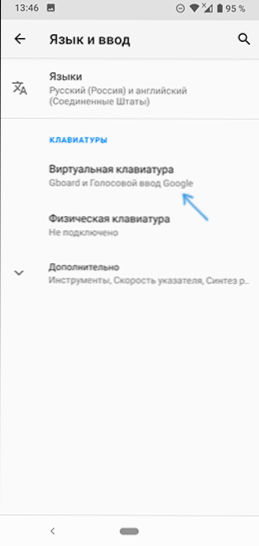
- Kliknij „Zarządzanie klawiaturą”.
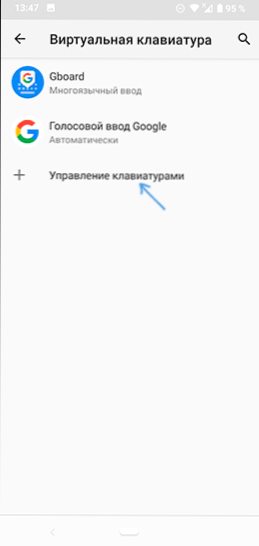
- Jeśli oprócz Gbood i „Google Voliction of Google” nie ma innych klawiatur (czasami - także klawiatury Talkback).
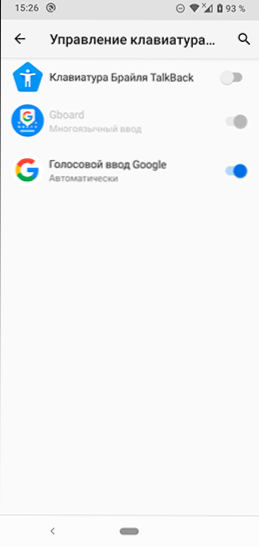
- Jeśli na liście znajdują się inne klawiatury, możesz po prostu wyłączyć Gboard i upewnić się, że kolejna klawiatura jest włączona (na przykład klawiatura Samsung) i użyj jej). Następnie wyłączysz lub usuniesz aplikację Gboard w aplikacjach (w przeciwnym razie może ona nadal zgłaszać błędy).
- Jeśli oprócz GBOOARD, nie mamy innych klawiatur, możemy zainstalować klawiaturę trzeciej -party z play Market. Jeśli wprowadzisz „klawiaturę” w wyszukiwaniu rynku zabaw, nie możesz użyć danych wejściowych. Lista będzie miała różne klawiatury trzeciej, polecam, aby rozpocząć instalację Microsoft Swiftkey jako bardzo funkcjonalną i wygodną. W przyszłości być może znajdziesz inną opcję, która jest dla Ciebie bardziej odpowiednia.
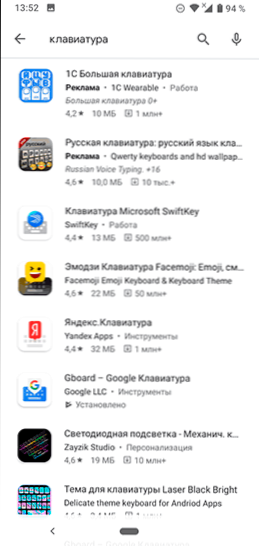
- Po pobraniu i zainstalowaniu SwiftKey kliknij „Otwórz” i użyj kroków, aby włączyć nową klawiaturę. Następnie możesz wyłączyć Gboard w ustawieniach języka i wprowadzać i odłączyć lub usunąć samą aplikację w ustawieniach - aplikacja, aby nie uruchamiała się i nie zgłaszała błędów.
Jak pobrać trzecie źródło partii
Jeśli potrzebujesz Gboard, ale klawiatura nie działa, podczas gdy ta aplikacja nie jest wstępnie zainstalowana, możesz zrobić w następujący sposób:
- Usuń tabboard z telefonu.
- Pobierz aplikację Gboard ze strony internetowej APKPURE.Com lub apkmiroror.Com, ale nie używaj najnowszej wersji (którą zgłaszasz o błędach aplikacji) i jednej z poprzednich - stare wersje aplikacji są przechowywane na tych stronach.
- Zainstaluj klawiaturę.
Przeczytaj więcej na ten temat - jak pobrać aplikacje APK Android z rynku play i nie tylko.
Jak naprawić błąd aplikacji Gboard - instrukcja wideo
Mam nadzieję, że instrukcja była przydatna, a jeśli coś się nie uda, opisz problem w komentarzach, spróbujemy rozwiązać.
- « Jak włączyć czarno -biały ekran na Androidzie
- Jak usunąć, dodać lub skonfigurować widżety iPhone'a »

